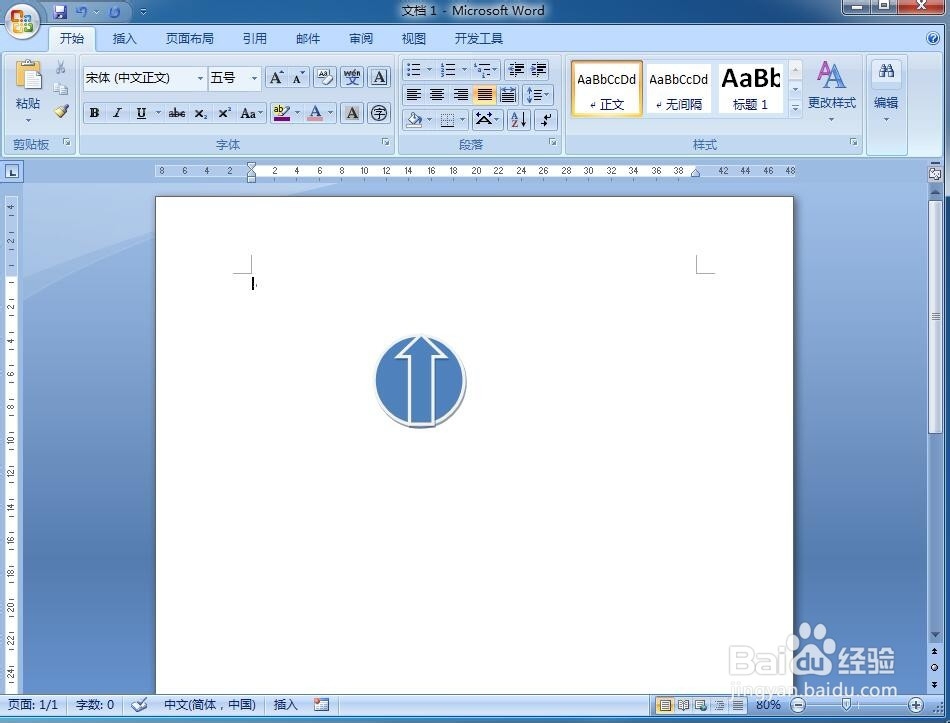怎样在word中创建带圈的向上箭头
1、打开word2007,进入其主界面中;

2、点击插入菜单,选择形状工具;

3、在基本形状中点击椭圆工具;
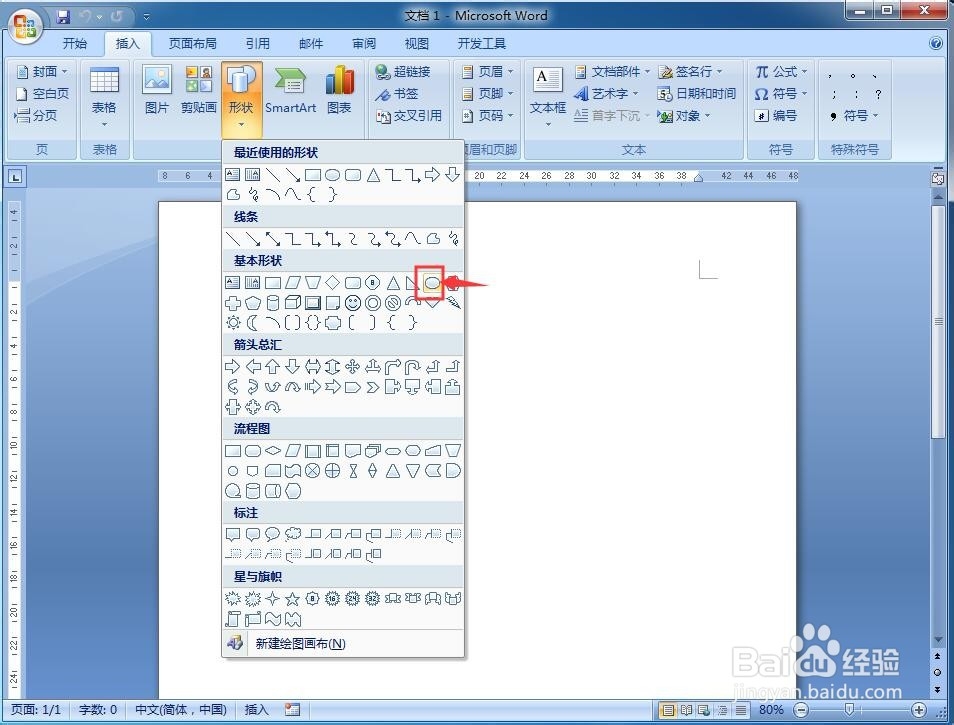
4、结合换档键,画出一个标准的圆形;
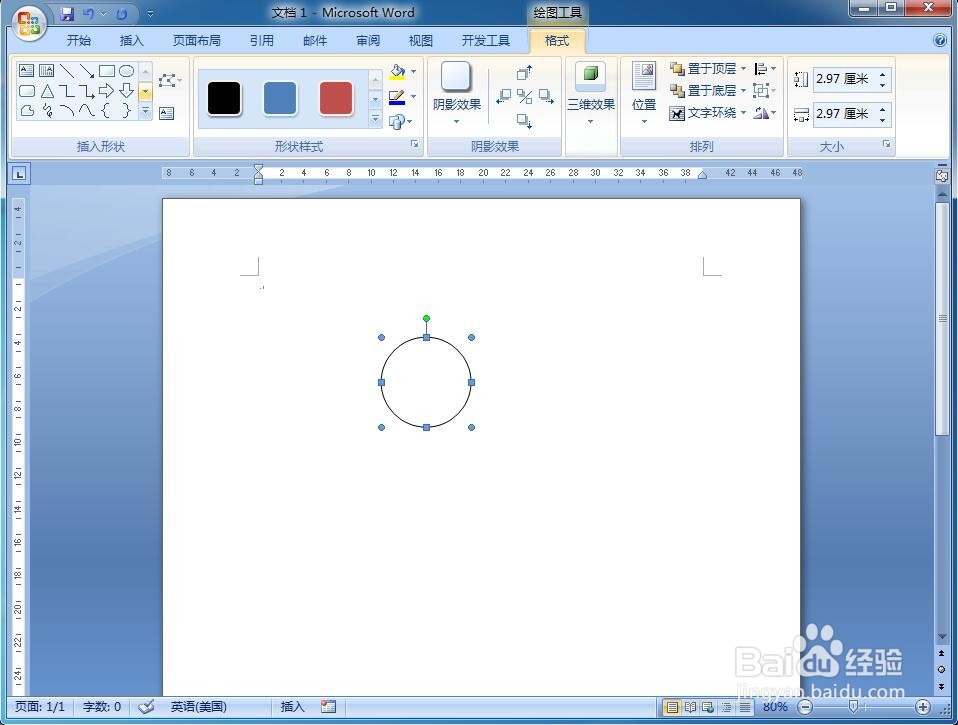
5、点击添加一种形状样式;
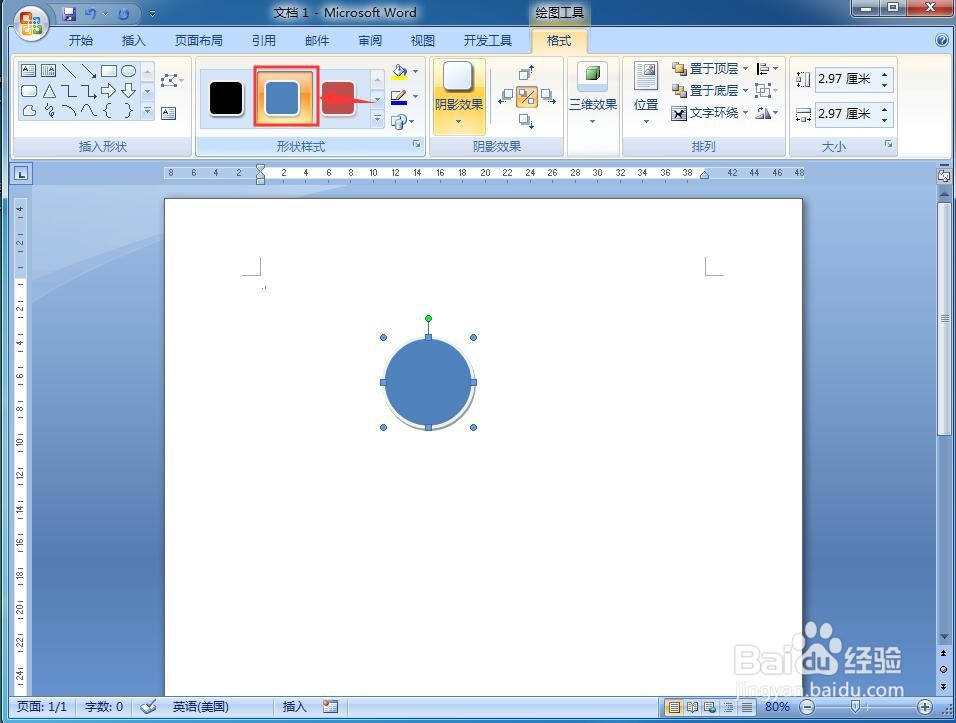
6、在形状中点击箭头总汇,找到并点击向上的箭头;

7、画出一个向上的箭头,调整好它的大小与位置;
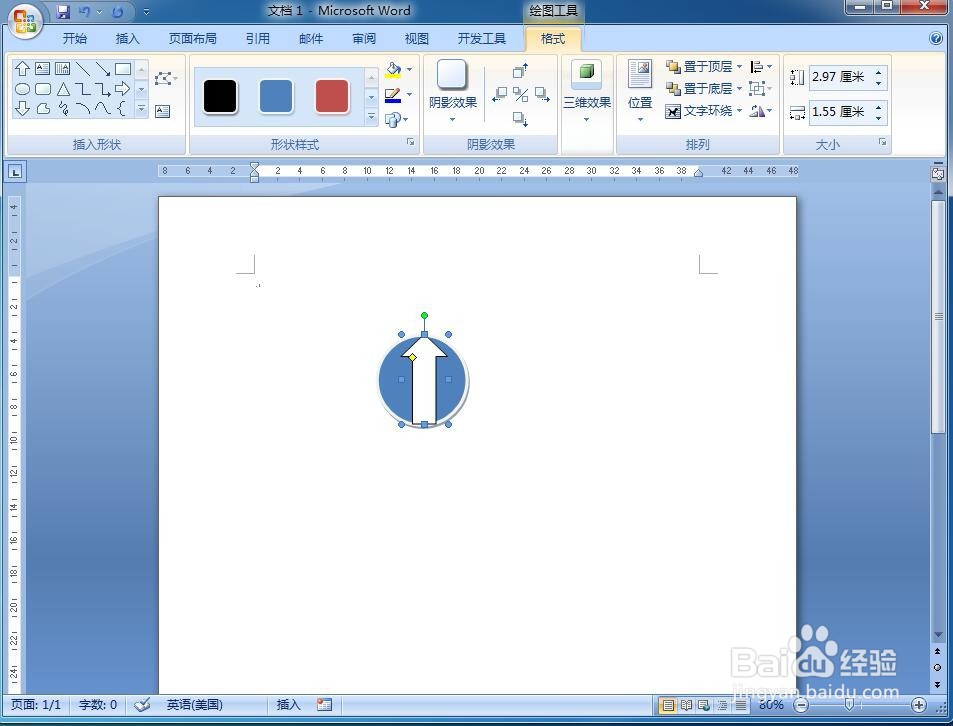
8、点击添加一种形状样式;
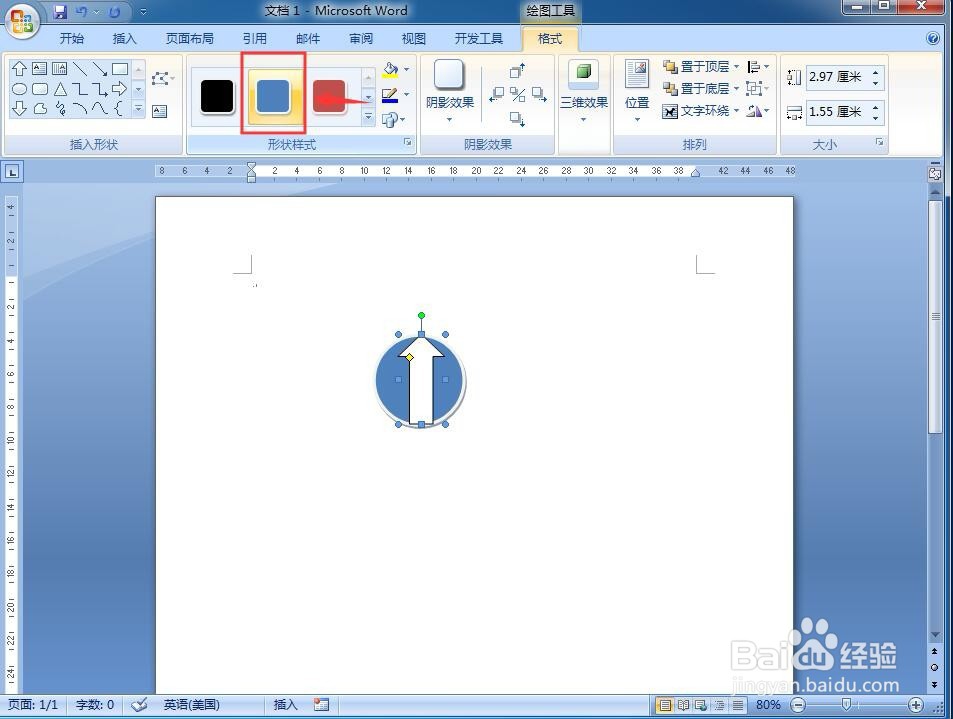
9、我们就在word中创建好了一个带圈的向上箭头。
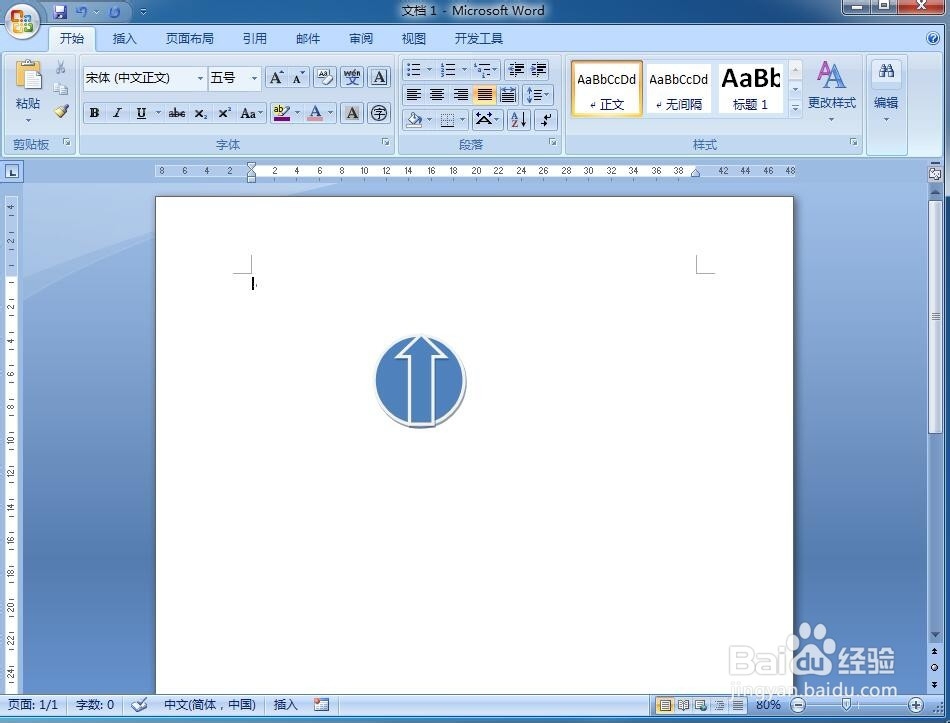
1、打开word2007,进入其主界面中;

2、点击插入菜单,选择形状工具;

3、在基本形状中点击椭圆工具;
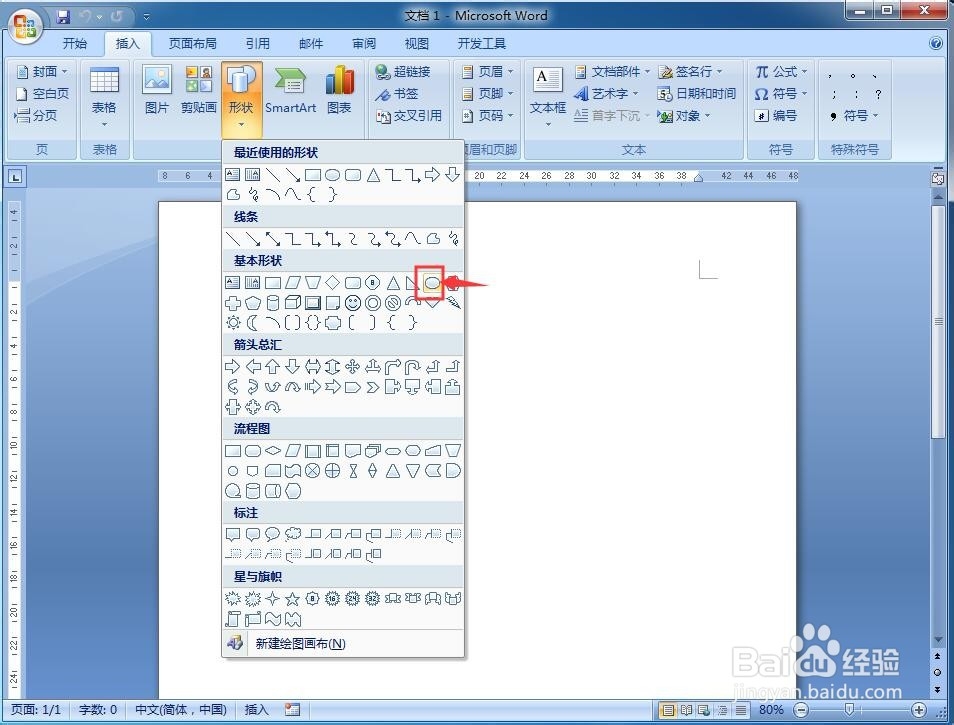
4、结合换档键,画出一个标准的圆形;
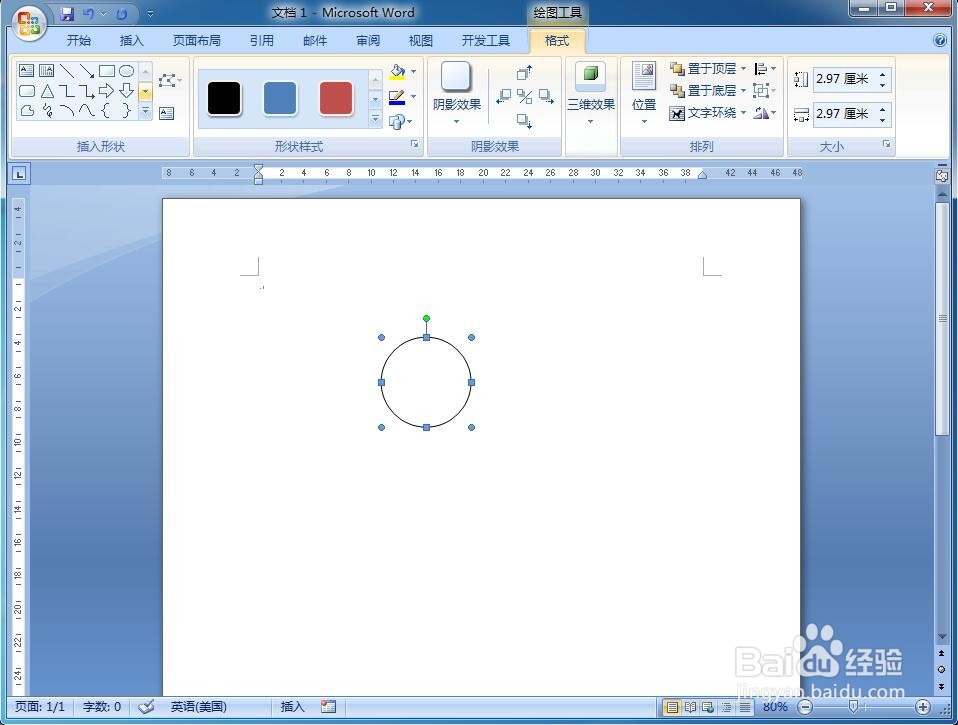
5、点击添加一种形状样式;
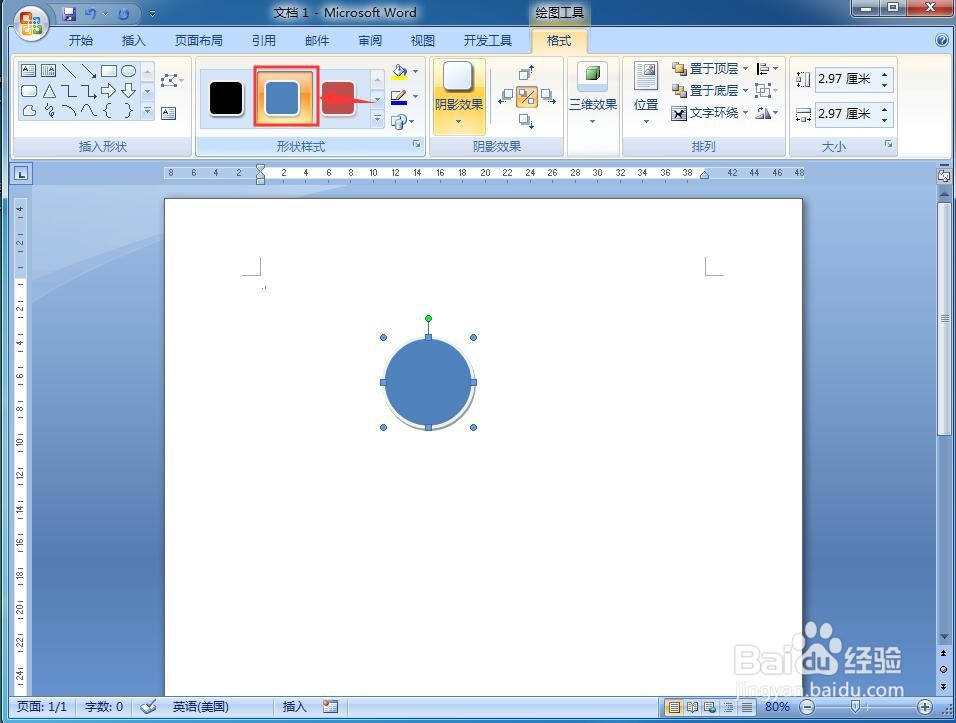
6、在形状中点击箭头总汇,找到并点击向上的箭头;

7、画出一个向上的箭头,调整好它的大小与位置;
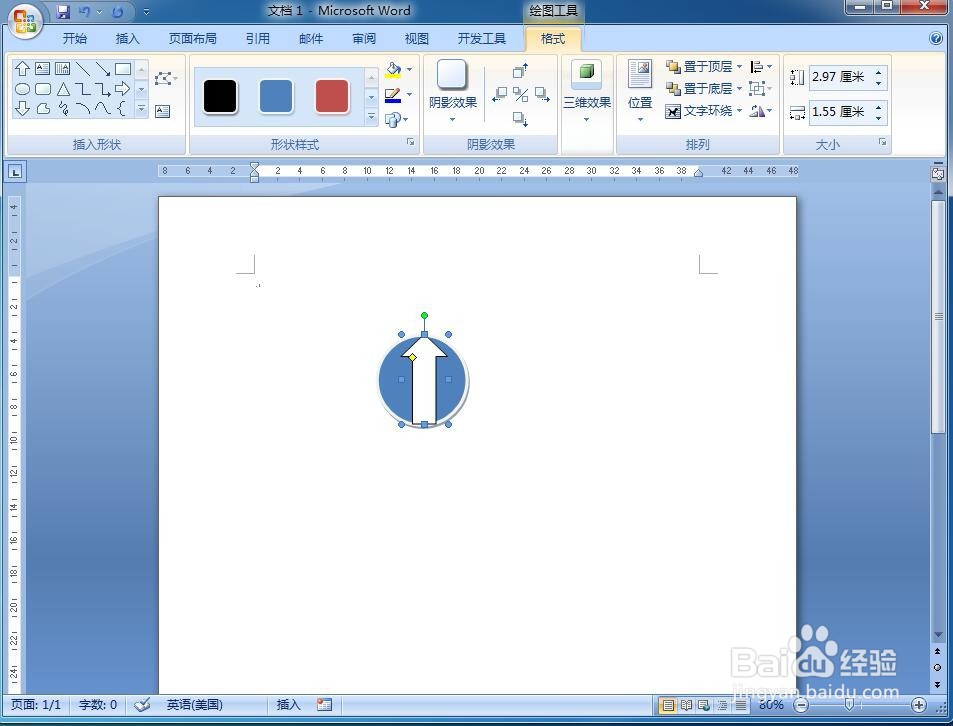
8、点击添加一种形状样式;
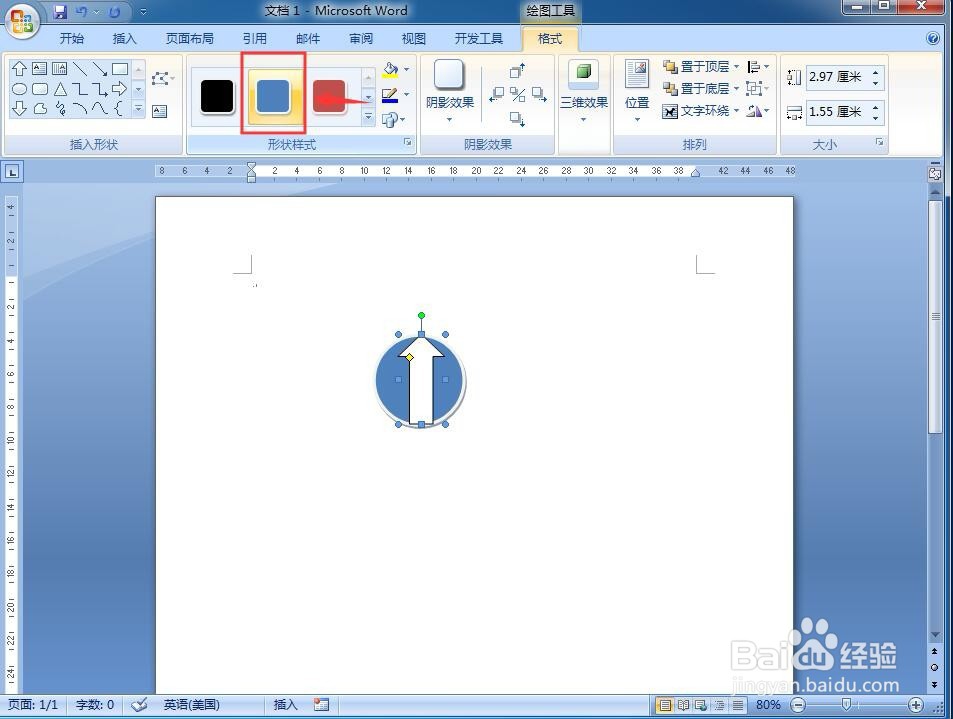
9、我们就在word中创建好了一个带圈的向上箭头。